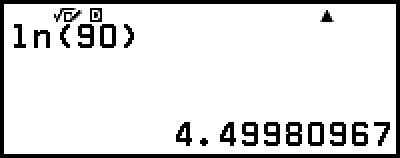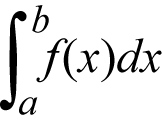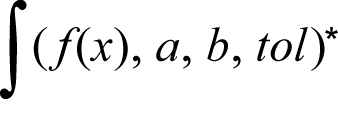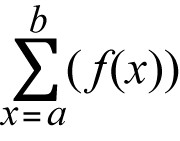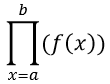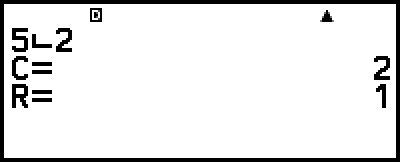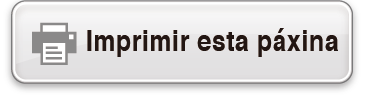Análises de funcións
Esta sección explica os comandos e as funcións que pode inserir despois de realizar a operación:  – [Análise Func].
– [Análise Func].
Derivada(d/dx)
Derivada(d/dx) obtén o coeficiente diferencial aproximado na coordenada x especificada (a) na expresión de entrada f(x).
Nota
Esta función pode usarse con calquera das seguintes aplicacións da calculadora: Calcular, Estatística, Distribución, Folla cálc, Táboa, Ecuación, Inecuación, Matriz, Vector.
Sintaxe de entrada
A sintaxe de entrada depende da configuración de Entrada/Saída no menú CONFIG, como se amosa na seguinte táboa.
| Configuración de Entrada/Saída | Sintaxe de entrada |
|---|---|
| E Mat/S Mat ou E Mat/S Decimal | ddx(f(x))|x=a |
| E Liña/S Liña ou E Liña/S Decimal | ddx(f(x), a, tol)* |
* tol especifica a tolerancia, que se converte en 1 × 10-16 cando non se insire nada para tol.
Advertencias sobre o cálculo de derivadas
Cando se usa unha función trigonométrica en f(x), especifique o “Radián” como Unidade Ángulo no menú CONFIG.
Un valor de tol máis pequeno incrementa a precisión, pero tamén aumenta o tempo de cálculo. Cando especifique a tol, use un valor que sexa 1 × 10-22 ou superior.
Os seguintes factores poden provocar erros ou resultados imprecisos:
- puntos descontinuos en valores x,
- cambios extremos en valores x,
- inclusión do punto máximo e mínimo locais nos valores x,
- inclusión do punto de inflexión en valores x,
- inclusión de puntos non diferenciables en valores x,
- os resultados do cálculo diferencial achéganse a cero.
Exemplo de cálculo de derivadas
Determine f’(π2) cando f(x) = sen(x) (especificación tol omitida).
(Entrada/Saída: E Mat/S Mat, Unidade Ángulo: Radián)
 – [Análise Func] > [Derivada(d/dx)]
– [Análise Func] > [Derivada(d/dx)]
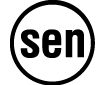
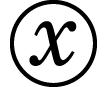

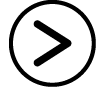

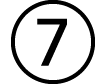 (π)
(π)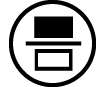 2
2
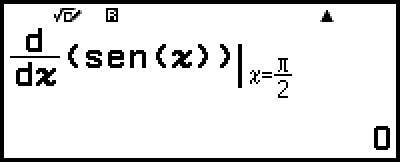
(Entrada/Saída: E Liña/S Liña, Unidade Ángulo: Radián)
 – [Análise Func] > [Derivada(d/dx)]
– [Análise Func] > [Derivada(d/dx)]
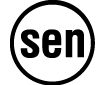
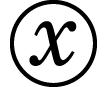


 (,)
(,)
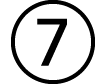 (π)
(π)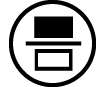 2
2

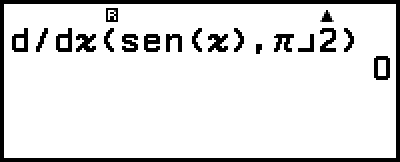
Integración(∫)
Esta calculadora realiza a integración usando o método de Gauss-Kronrod de integración numérica.
Nota
Esta función pode usarse con calquera das seguintes aplicacións da calculadora: Calcular, Estatística, Distribución, Folla cálc, Táboa, Ecuación, Inecuación, Matriz, Vector.
Sintaxe de entrada
A sintaxe de entrada depende da configuración de Entrada/Saída no menú CONFIG, como se amosa na seguinte táboa.
| Configuración de Entrada/Saída | Sintaxe de entrada |
|---|---|
| E Mat/S Mat ou E Mat/S Decimal |
|
| E Liña/S Liña ou E Liña/S Decimal |
|
* tol especifica a tolerancia, que se converte en 1 × 10-10 cando non se insire nada para tol.
Advertencias sobre o cálculo da integración
Cando se usa unha función trigonométrica en f(x), especifique o “Radián” como Unidade Ángulo no menú CONFIG.
Un valor de tol máis pequeno incrementa a precisión, pero tamén aumenta o tempo de cálculo. Cando especifique a tol, use un valor que sexa 1 × 10-22 ou superior.
Dependendo do contido de f(x), os valores positivos ou negativos dentro da rexión da integración ou a rexión de integración, poden provocar un erro grande nos valores da integración calculados. (Exemplos: cando hai partes con puntos descontinuos ou cambios abruptos. Cando o intervalo de integración é demasiado amplo). Neses casos, dividir o intervalo de integración en múltiples partes e logo realizar os cálculos pode mellorar a precisión do cálculo.
Exemplo de cálculo de integración
![]() (ln(x), 1, e) = 1 (especificación tol omitida)
(ln(x), 1, e) = 1 (especificación tol omitida)
(Entrada/Saída: E Mat/S Mat)
 – [Análise Func] > [Integración(∫)]
– [Análise Func] > [Integración(∫)]

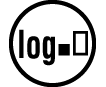 (ln)
(ln)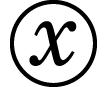

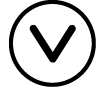 1
1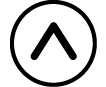

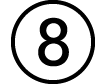 (e)
(e)
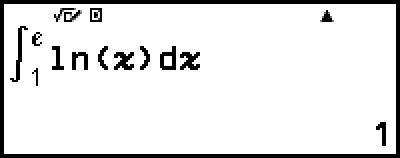
(Entrada/Saída: E Liña/S Liña)
 – [Análise Func] > [Integración(∫)]
– [Análise Func] > [Integración(∫)]

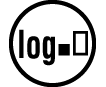 (ln)
(ln)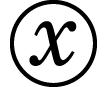


 (,)1
(,)1
 (,)
(,)
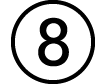 (e)
(e)

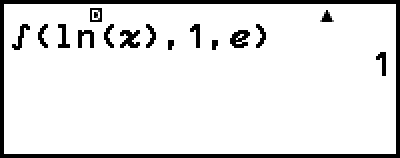
Suma(Σ)
Coa Σ(, pode obter a suma dunha expresión f(x) de entrada para un rango específico.
Nota
Esta función pode usarse con calquera das seguintes aplicacións da calculadora: Calcular, Estatística, Distribución, Folla cálc, Táboa, Ecuación (agás para Solucionador), Inecuación, Matriz, Vector.
Sintaxe de entrada
A sintaxe de entrada depende da configuración de Entrada/Saída no menú CONFIG, como se amosa na seguinte táboa.
| Configuración de Entrada/Saída | Sintaxe de entrada |
|---|---|
| E Mat/S Mat ou E Mat/S Decimal |
|
| E Liña/S Liña ou E Liña/S Decimal |
|
* a e b son enteiros que se poden especificar dentro do rango de -1 × 1010 < a ≤ b < 1 × 1010.
Exemplo de cálculo de Σ
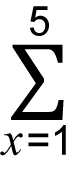 (x + 1) = 20
(x + 1) = 20
(Entrada/Saída: E Mat/S Mat)
 – [Análise Func] > [Suma(Σ)]
– [Análise Func] > [Suma(Σ)]
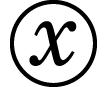
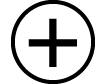 1
1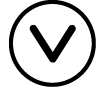 1
1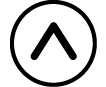 5
5
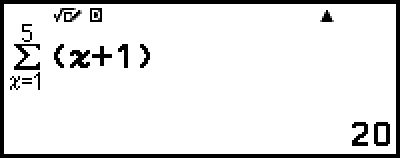
(Entrada/Saída: E Liña/S Liña)
 – [Análise Func] > [Suma(Σ)]
– [Análise Func] > [Suma(Σ)]
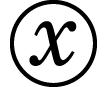
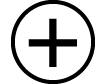 1
1
 (,)1
(,)1
 (,)5
(,)5

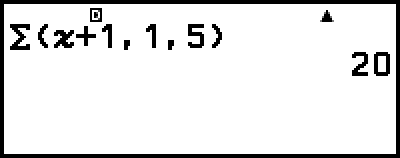
Produto(Π)
Con ∏(, pode obter o produto dunha expresión f(x) de entrada para un rango específico.
Nota
Esta función pode usarse con calquera das seguintes aplicacións da calculadora: Calcular, Estatística, Distribución, Folla cálc, Táboa, Ecuación (agás para Solucionador), Inecuación, Matriz, Vector.
Sintaxe de entrada
A sintaxe de entrada depende da configuración de Entrada/Saída no menú CONFIG, como se amosa na seguinte táboa.
| Configuración de Entrada/Saída | Sintaxe de entrada |
|---|---|
| E Mat/S Mat ou E Mat/S Decimal |
|
| E Liña/S Liña ou E Liña/S Decimal | Π(f(x), a, b)* |
* a e b son enteiros que se poden especificar dentro do rango de a < 1 × 1010, b < 1 × 1010, a ≤ b.
Exemplo de cálculo de ∏
 (x + 1) = 720
(x + 1) = 720
(Entrada/Saída: E Mat/S Mat)
 – [Análise Func] > [Produto(Π)]
– [Análise Func] > [Produto(Π)]
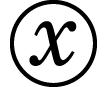
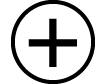 1
1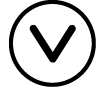 1
1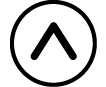 5
5
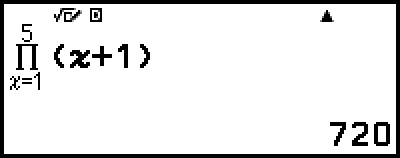
(Entrada/Saída: E Liña/S Liña)
 – [Análise Func] > [Produto(Π)]
– [Análise Func] > [Produto(Π)]
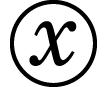
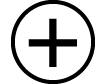 1
1
 (,)1
(,)1
 (,)5
(,)5

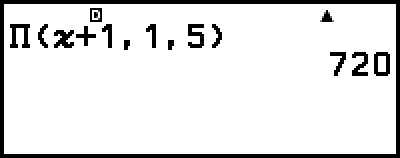
Resto
Pode usar a función  para obter o cociente e o resto no cálculo dunha división.
para obter o cociente e o resto no cálculo dunha división.
Nota
Esta función pode usarse nas pantallas de cálculo das seguintes aplicacións da calculadora.
Calcular, Estatística, Matriz, Vector
Exemplo: para calcular o cociente e o resto de 5 ÷ 2 (cociente = 2, resto = 1)
- 5

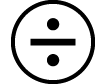 (
( )*
)*
2

* Tamén pode usar a seguinte operación para inserir  :
:  – [Análise Func] > [Resto].
– [Análise Func] > [Resto].
Nota
Na memoria Ans só se almacena o valor do cociente dun cálculo  .
.
O resultado do cálculo aparece como se indica na pantalla da dereita cando se selecciona E Liña/S Liña ou E Liña/S Decimal para a configuración Entrada/Saída no menú CONFIG.
Casos onde a división con resto se converte en división sen resto
Se existe algunha das condicións seguintes cando se realiza unha operación de división con resto, o cálculo tratarase como unha división normal (sen resto).
Cando o dividendo ou o divisor son un valor moi grande.
Cando o cociente non é un enteiro positivo ou se o resto non é un enteiro positivo ou un valor fraccional positivo.
Simplificación (simplificar fraccións)
Pode usar a función  Simp para reducir unha fracción polo seu mínimo común denominador. Tamén pode especificar un denominador para simplificalo.
Simp para reducir unha fracción polo seu mínimo común denominador. Tamén pode especificar un denominador para simplificalo.
Nota
Esta función pode usarse soamente se está seleccionado Manual para Simplificar no menú TOOLS da aplicación Calcular.
Exemplo 1: 234678 = 117339
(Entrada/Saída: E Mat/S Mat)
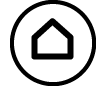 – Calcular
– Calcular
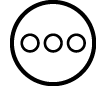 – [Simplificar] > [Manual]
– [Simplificar] > [Manual]
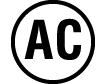 234
234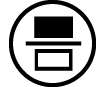 678
678
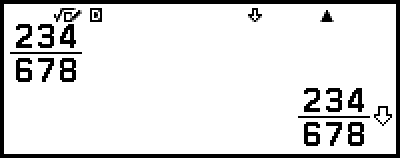
 indica que a fracción se pode simplificar máis.
indica que a fracción se pode simplificar máis.
 – [Análise Func] > [Simplificación]
– [Análise Func] > [Simplificación]

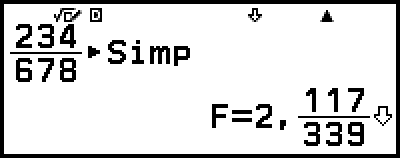
Exemplo 2: para usar un factor de 3 para simplificar 234678 ( 234678 = 78226 )
(Entrada/Saída: E Mat/S Mat, Simplificar: Manual)
- 234
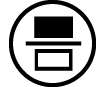 678
678
 – [Análise Func] > [Simplificación]
– [Análise Func] > [Simplificación]
3 *
* 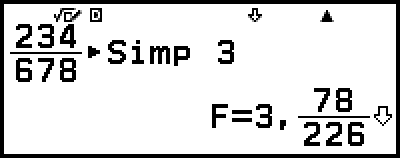
* Inserir o comando  Simp xusto despois da fracción, como se indica aquí, amosará o resultado do cálculo como unha fracción, independentemente da configuración actual de Entrada/Saída. Ademais, se se preme
Simp xusto despois da fracción, como se indica aquí, amosará o resultado do cálculo como unha fracción, independentemente da configuración actual de Entrada/Saída. Ademais, se se preme 
 (
( ) no canto de
) no canto de  aparecerá o resultado do cálculo como unha fracción.
aparecerá o resultado do cálculo como unha fracción.
Logaritmo(logab), Logaritmo(log)
Use 
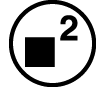 (log) ou
(log) ou  – [Análise Func] > [Logaritmo(log)] para inserir un logab como log (a, b). Base 10 é a configuración inicial predeterminada se non insire nada para a.
– [Análise Func] > [Logaritmo(log)] para inserir un logab como log (a, b). Base 10 é a configuración inicial predeterminada se non insire nada para a.
Exemplo 1: log101000 = log 1000 = 3

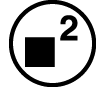 (log)1000
(log)1000

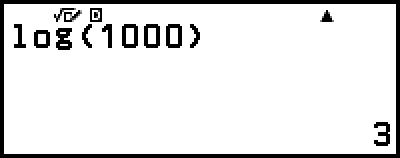
Exemplo 2: log216 = 4

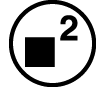 (log)2
(log)2
 (,)16
(,)16

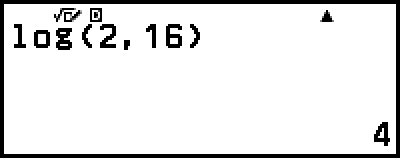
A tecla 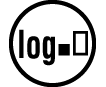 (ou
(ou  – [Análise Func] > [Logaritmo(logab)]) tamén pode usarse para a entrada, pero só cando E Mat/S Mat ou E Mat/S Decimal está seleccionado para Entrada/Saída no menú CONFIG. Neste caso debe inserir un valor para a base.
– [Análise Func] > [Logaritmo(logab)]) tamén pode usarse para a entrada, pero só cando E Mat/S Mat ou E Mat/S Decimal está seleccionado para Entrada/Saída no menú CONFIG. Neste caso debe inserir un valor para a base.
Exemplo 3: log216 = 4
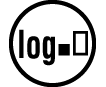 2
2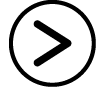 16
16
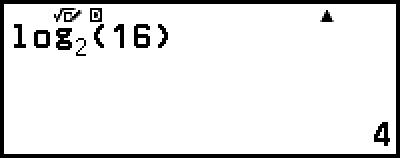
Logaritmo Natural
Use 
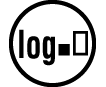 (ln) ou
(ln) ou  – [Análise Func] > [Logaritmo Natural] para inserir “ln”.
– [Análise Func] > [Logaritmo Natural] para inserir “ln”.
Exemplo: ln 90 (= loge90) = 4,49980967

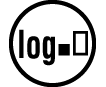 (ln)90
(ln)90